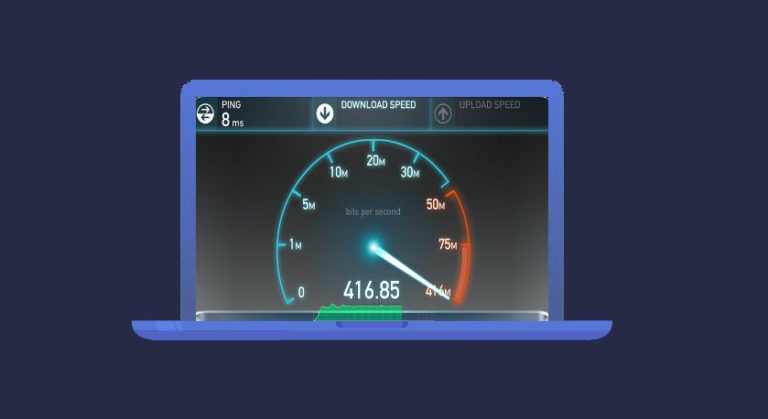Tăng tốc độ mạng trên Windows 10 là một ưu tiên hàng đầu để cải thiện trải nghiệm trực tuyến. Các tính năng như TCP/IP AutoTuning, QoS Packet Scheduler và Network Reset,… Giúp tối ưu hóa kết nối internet. Bằng cách thực hiện các điều chỉnh và cài đặt đơn giản, người dùng có thể đạt được hiệu suất mạng vượt trội. Nâng cao sự ổn định và tăng tốc độ duyệt web, tải xuống và chơi game một cách đáng kể. Hôm nay Thủ Thuật Xanh sẽ hướng dẫn bạn tăng tốc độ mạng trên Windows 10.
Việc tăng tốc độ mạng trên Windows 10 có lợi ích như thế nào?
Tăng tốc độ mạng trên Windows 10 mang lại nhiều lợi ích quan trọng cho người dùng, bao gồm:

- Tốc độ duyệt web nhanh hơn: khi tăng tốc độ mạng, các trang web sẽ tải nhanh hơn, giảm thời gian chờ đợi và cải thiện trải nghiệm duyệt web.
- Tải xuống và tải lên nhanh chóng: tốc độ mạng nhanh hơn cho phép người dùng tải xuống các tập tin, phim ảnh, âm nhạc và các tài liệu khác một cách nhanh chóng và hiệu quả hơn.
- Streaming và xem video mượt mà: khi tốc độ mạng tăng lên, việc xem video trực tuyến và streaming nội dung sẽ diễn ra mượt mà hơn, tránh hiện tượng đệm dài và giảm giật lag.
- Chơi game trực tuyến ổn định: với tốc độ mạng nhanh, người dùng có thể tham gia chơi game trực tuyến. Mà không gặp vấn đề về độ trễ mạng, cải thiện trải nghiệm chơi game.
- Cải thiện hiệu suất công việc: tốc độ mạng nhanh hơn giúp tăng hiệu suất công việc. Đặc biệt đối với các ứng dụng và dịch vụ đòi hỏi kết nối internet.
- Truy cập và chia sẻ dữ liệu nhanh chóng: với tốc độ mạng cao, việc truy cập và chia sẻ dữ liệu qua mạng nội bộ hoặc dịch vụ đám mây trở nên nhanh chóng và thuận tiện.
- Tiết kiệm thời gian: tăng tốc độ mạng giúp tiết kiệm thời gian trong việc thực hiện các tác vụ trực tuyến. Giảm thời gian chờ đợi và làm việc hiệu quả hơn.
Lưu ý khi việc tăng tốc độ mạng trên Windows 10
Khi thực hiện tăng tốc độ mạng trên Windows 10, bạn cần lưu ý những điểm sau đây:
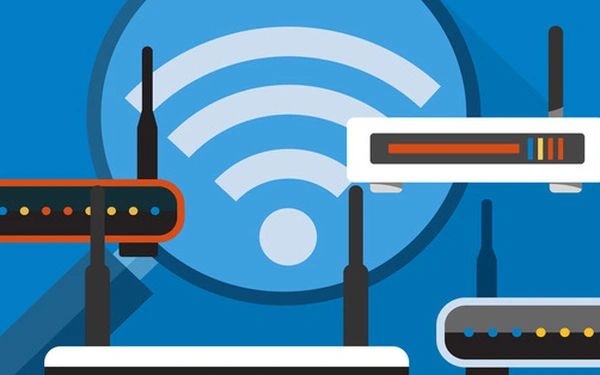
- Kiểm tra quyền quản trị: đảm bảo đăng nhập vào tài khoản có quyền quản trị. Vì một số thay đổi trong cài đặt mạng yêu cầu quyền này.
- Sử dụng các tùy chọn đã biết: nếu bạn không rõ về các tùy chọn hay lệnh cần nhập trong Command Prompt. Hãy tra cứu trước hoặc nhờ người có kinh nghiệm hỗ trợ tránh làm hỏng.
- Sao lưu dữ liệu quan trọng: trong quá trình tối ưu hóa và cài đặt, có thể xảy ra lỗi hoặc một số thiết lập không mong muốn. Trước khi thực hiện bất kỳ thay đổi nào, nên sao lưu dữ liệu quan trọng để tránh mất dữ liệu.
- Lưu ý tắt các tính năng không cần thiết: tùy chỉnh và tắt một số tính năng có thể làm tăng tốc độ mạng. Nhưng hãy cân nhắc kỹ trước khi tắt một tính năng mà bạn có thể sử dụng sau này.
- Để nguyên trạng thái nếu không hiệu quả: nếu việc tối ưu hóa không cải thiện tốc độ mạng hoặc gặp sự cố. Hãy khôi phục các thiết lập ban đầu hoặc thực hiện lại các bước đã thay đổi.
- Sử dụng các ứng dụng và phần mềm tin cậy: nếu bạn cần sử dụng các phần mềm từ bên ngoài để tăng tốc độ mạng. Hãy chọn những phần mềm có nguồn gốc đáng tin cậy và phần mềm không rõ nguồn gốc.
- Theo dõi hiệu suất mạng: sau khi thực hiện các thay đổi, kiểm tra và theo dõi hiệu suất mạng. Để xác định liệu các thay đổi có tăng tốc độ mạng như mong đợi hay không.
Hướng dẫn tăng tốc độ mạng trên Windows 10
Bước 1: Đầu tiên, bạn mở Start và nhập vào gpedit.msc sau đó mở nó lên.
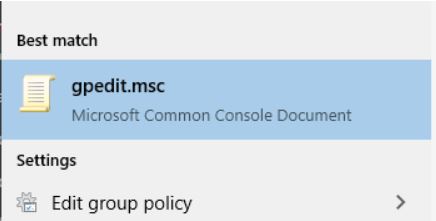
Bước 2: Tiếp theo, trong cửa số ứng dụng vừa được mở lên bạn điều hướng tới vị trí sau:
Computer Configuration -> Administrative Templates -> Network -> QoS Packet Scheduler. Lúc này tại cửa sổ bên phải, bạn nhấn chuột phải vào “Limit reservable bandwidth” chọn Edit.
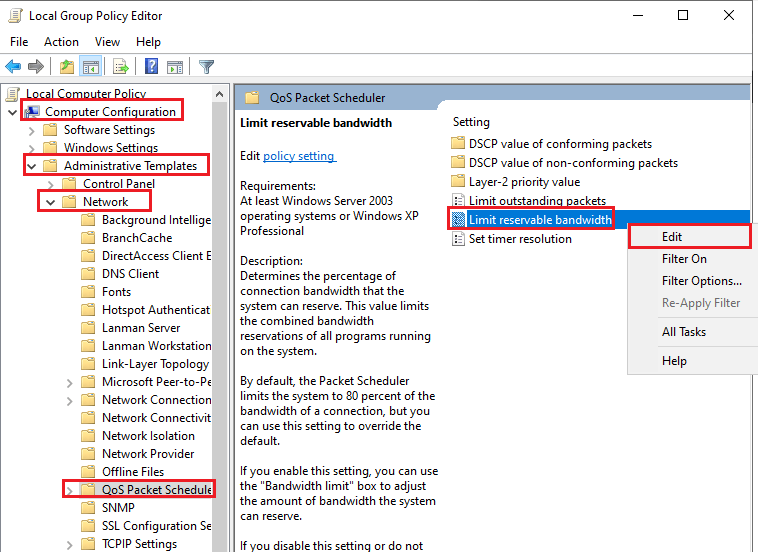
Bước 3: Cuối cùng, bạn đánh dấu Enable để mở tính năng này lên. Phía dưới mục “Bandwidth limit (%):” bạn thay đổi còn 0, và nhấn OK. Sau đó bạn khởi động lại máy tính sẽ thấy tốc độ Internet, Wifi sẽ nhanh hơn rất nhiều.

Như vậy, Thủ Thuật Xanh đã hướng dẫn cho bạn cách tăng tốc độ mạng trên Windows 10. Hy vọng rằng bài viết này sẽ hữu ích đối với bạn.